So konvertieren Sie iPhone 14-Memos in Word-Dokumente
Das Mobiltelefon hat begonnen, als universelle Sache im Leben zu fungieren. Viele Dinge können direkt über das Mobiltelefon erledigt werden. Beispielsweise können Memos direkt im PDF-Format erstellt und dann an Freunde gesendet werden, aber manchmal ist es ein Wort Dokument, aber ich weiß jetzt nicht, wie ich es bedienen soll. Wie konvertiere ich also das iPhone 14-Memo in ein Word-Dokument?

So konvertieren Sie iPhone14-Memo in ein Word-Dokument
Telefonnotizen von Apple können nicht direkt in Word-Dokumente konvertiert werden, sondern sind nur mit komplizierteren Methoden möglich.
Methode 1.
1. Öffnen Sie das Handy-Memo
2. Wählen Sie den Inhalt aus, den Sie speichern möchten
3. Kopieren Sie den Inhalt direkt und senden Sie ihn über WeChat oder QQ an Ihren Computer
4. Erstellen Sie dann ein neues Word-Dokument
5. Fügen Sie den kopierten Memoinhalt ein
Methode 2.
1. Öffnen Sie die Memo-App auf dem iPhone und wählen Sie den gewünschten Memo-Inhalt aus.
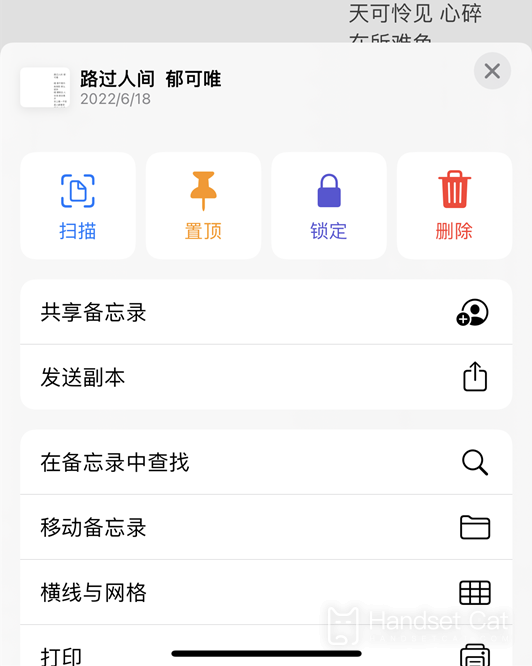
2. Klicken Sie auf die drei Punkte (...) im Memo
3. Klicken Sie auf Drucken
4. Klicken Sie auf die Seite „Druckoptionen“.
5. Klicken Sie auf „In Datei speichern“.
6. Wählen Sie einen Ordner zum Speichern aus
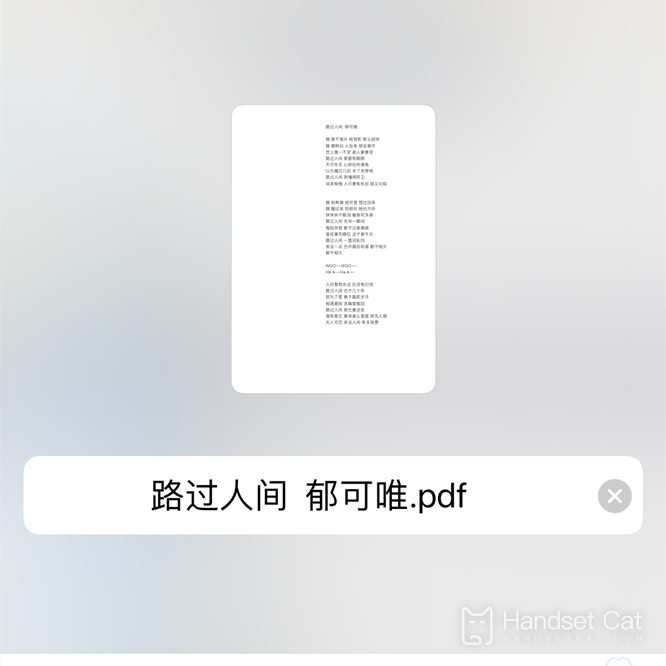
7. Die PDF-Datei wird auf diese Weise gespeichert und anschließend an den Computer gesendet.
8. Konvertieren Sie das Format auf Ihrem Computer, um ein Word-Dokument zu erhalten.
Lösung für die plötzliche Verbindungsunterbrechung des iPhone 14
1. Netzwerkeinstellungen zurücksetzen
Das Zurücksetzen der Netzwerkeinstellungen ist eine wirksame Lösung zur Behebung persönlicher Hotspot-Fehler und anderer Netzwerkprobleme.Klicken Sie auf dem iPhone auf [Einstellungen]-[Allgemein]-[Wiederherstellen] und dann auf [Netzwerkeinstellungen wiederherstellen], um die Netzwerkeinstellungen zurückzusetzen.
2. Aktualisieren Sie die Betreibereinstellungen
Wie bei iOS-Versionen veröffentlichen Betreiber auch neue Versionen, um Benutzern bei der Lösung von Netzwerkverbindungsfehlern oder anderen Problemen zu helfen. Dies kommt jedoch relativ selten vor.Gehen Sie zu [Einstellungen]-[Allgemein]-[Anbieter], um zu überprüfen, ob aktualisierte Einstellungen vorhanden sind. Wenn die Meldung „Aktualisierung der Mobilfunkanbietereinstellungen“ angezeigt wird, klicken Sie auf „Aktualisieren“.Manchmal kann die Aktualisierung Ihrer Mobilfunkanbietereinstellungen dazu beitragen, dass die Mobilfunkdaten ordnungsgemäß funktionieren.
3. Reparieren Sie das iOS-System
Wenn die oben genannten Methoden das Netzwerkproblem nicht lösen können, liegt möglicherweise ein iOS-Systemfehler vor. Sie können versuchen, das System neu zu installieren oder die Werkseinstellungen wiederherzustellen.
Derzeit können die Memos auf Apple-Telefonen nicht direkt in Word-Dokumente umgewandelt werden und können nur mit den oben genannten, relativ umständlichen Methoden erstellt werden. Dies ist zwar etwas mühsam, aber in dringenden Fällen ist dies die einzige Möglichkeit. Ich hoffe, dass Apple das Upgrade dieser Funktion so schnell wie möglich abschließen kann.













